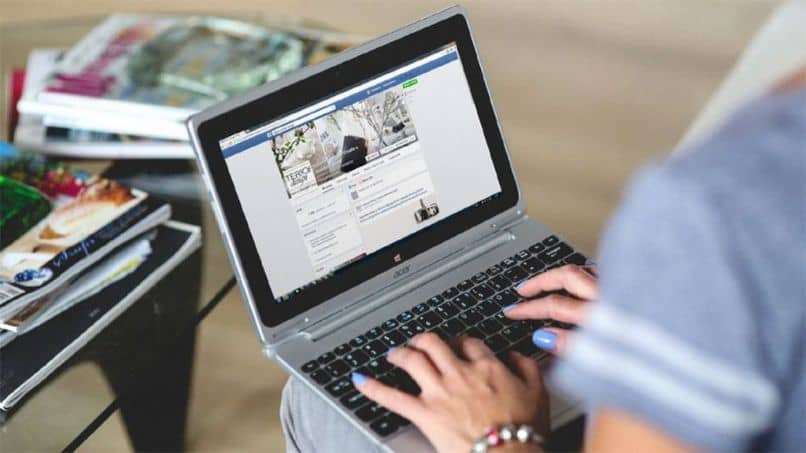
Od początku historii nigdy nie myślałem o wszystkim Postęp technologiczny a wynalazkami, których dokonałby człowiek i które całkowicie zmieniły nasze życie, był komputer.
Dziś jest to podstawowe narzędzie do wykonywania naszej pracy lub do zabawy. Ale mimo to nie wiemy, jak się w to zagłębić, dlatego ci pokażemy jak wyświetlić wszystkie zainstalowane programy w systemie Windows za pomocą polecenia CMD.
Kiedy chcemy wiedzieć o programach, które zainstalowaliśmy na naszym komputerze, możemy użyć innego programu, aby to zrobić.
Ale można to zrobić w inny sposób bez konieczności uciekania się do tej metody. I to poprzez użycie wiersza poleceń CMD, który dostarczy nam plik tekstowy ze wszystkimi wymaganymi informacjami o programach i ich wersjach.
Nauczyliśmy Cię już, jakie są podstawowe polecenia do uruchamiania programów Windows 10 co bardzo różni się od tego, co pokażemy dzisiaj. Ponieważ prawdopodobnie usunąłeś i zainstalowałeś programy i nie wiesz na pewno, które z nich są zainstalowane. Chociaż można to również zrobić za pomocą panelu sterowania, a następnie wybierając programy i funkcje.
Jak wyświetlić wszystkie zainstalowane programy w systemie Windows za pomocą polecenia CMD
Ponieważ od początku mówimy o niewielkiej wiedzy, jaką posiadamy na temat urządzeń elektronicznych, z których korzystamy na co dzień, takich jak komputer czy telefon komórkowy. Uważamy za bardzo wygodne, że nauczysz się używać innych metod żądania informacji lub kończenia procesów na komputerze za pomocą na przykład polecenia CMD lub menedżera zadań.
Więc możemy wyświetl wszystkie programy zainstalowane w systemie Windows za pomocą polecenia CMD mamy zamiar wykonać następującą operację. Pierwszą rzeczą, którą zamierzamy zrobić, jest przejście do wyszukiwarki startowej systemu Windows i napisanie następującego polecenia cmd. Ta czynność wygeneruje ikonę wiersza polecenia, zaznacz ją kursorem i naciśnij prawy przycisk myszy.
Robiąc to, na dole ekranu pojawi się kilka opcji, ale musimy wybrać Uruchom jako administrator. Będziemy teraz mieć na ekranie koniec Windows i napiszemy następujące polecenie wmic, a następnie naciśniemy klawisz Enter. Aby można było to wykonać.
Wprowadzenie polecenia CDM, aby wyświetlić listę programów
Gdy to zrobimy, napiszemy polecenie, które pokaże nam listę tekstową ze wszystkimi programami zainstalowanymi na naszym komputerze. Polecenie, które napiszemy, będzie miało postać: /output:D:installed_applications.txt nazwa produktu, wersja.
Teraz możesz zobaczyć, że lista tekstowa została wygenerowana na ekranie i możesz zobaczyć nazwy programów, większość z nich pochodzi z Microsoft Office. A po prawej stronie znajdziesz wersję każdego programu, jak widać w bardzo łatwy i szybki sposób generuje te informacje w postaci pliku tekstowego.
Jeśli używana wersja systemu Windows nie zawiera tej listy, należy wykonać następujące czynności. Idziesz na dysk C: zrobisz to, przechodząc do Start, następnie wybierz Komputer i na koniec Lokalny C: Kliknij, aby otworzyć dysk i musisz Szukam plik tekstowy o nazwie InstallList.
Ten plik będzie wskazywał datę i godzinę utworzenia, które muszą pokrywać się z bieżącą, a także wskaże, że jest to plik TXT. Teraz wystarczy otworzyć ten plik i sprawdzić, czy zawiera dane wszystkich programów zainstalowanych w systemie Windows. To świetne narzędzie, którego powinieneś nauczyć się używać w przyszłości.

W ten sposób pokazujemy, jak łatwo jest przeszukiwać nasz komputer w poszukiwaniu niezbędnych dla nas informacji. I że przez większość czasu nie ośmielamy się tego robić ze strachu przed nieznanym, ale naszym celem jest odsłonięcie tajemnicy i nauczenie Cię, że możesz to zrobić sam.
Kończymy więc ten pouczający przewodnik, który pokazuje kroki, które musisz wykonać, aby poznać jak wyświetlić wszystkie zainstalowane programy w systemie Windows za pomocą polecenia CMD.

